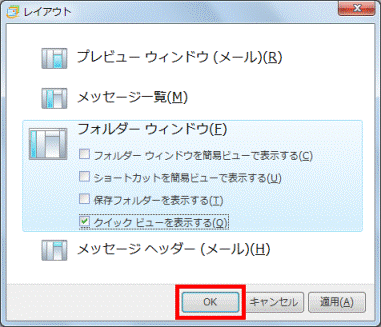Q&Aナンバー【8308-2643】更新日:2010年11月13日
このページをブックマークする(ログイン中のみ利用可)
[Windows Live メール] クイック分類(またはクイックビュー)を表示する / 非表示にする方法を教えてください。
| 対象機種 | すべて |
|---|---|
| 対象OS |
|
 質問
質問
クイック分類(またはクイックビュー)を表示する / 非表示にする方法を教えてください。
 回答
回答
クイック分類(またはクイックビュー)を表示する、非表示にする方法は、次のとおりです。
次の場合に応じた項目を確認してください。

Windows Live メール 2011には、「Windows Live メール」ボタン(青色のボタン)が表示されます。
「Windows Live メール」ボタンが表示されない場合は、Windows Live メール 2009です。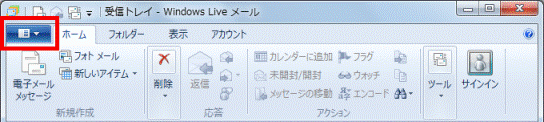
Windows Live メール 2011の場合
「表示」タブの「クイック分類」ボタンをクリックし、クイック分類を表示したり、非表示にしたりします。
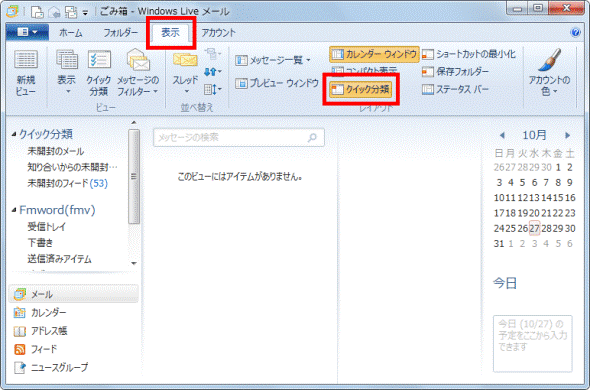

「クイック分類」ボタンをクリックするたびに、表示、非表示が切り替わります。
Windows Live メール 2009の場合
次の手順で、クイックビューを表示、または非表示にします。

- Windows Live メールを起動します。
- 「メニュー」ボタンをクリックし、表示されるメニューから「レイアウト」をクリックします。
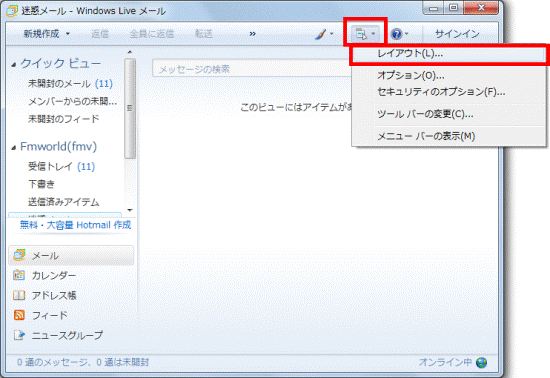
- 「レイアウト」が表示されます。
「フォルダーウィンドウ」をクリックします。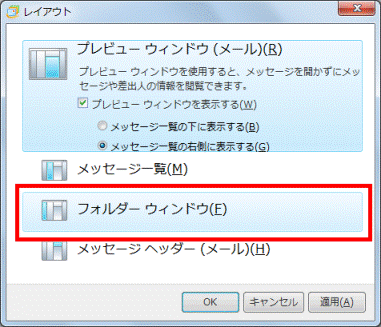
- クイックビューを表示する場合は、「クイックビューを表示する」をクリックし、チェックを付けます。
クイックビューを非表示にする場合は、「クイックビューを表示する」をクリックし、チェックを外します。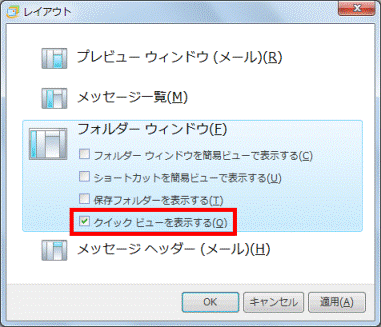
- 「OK」ボタンをクリックします。